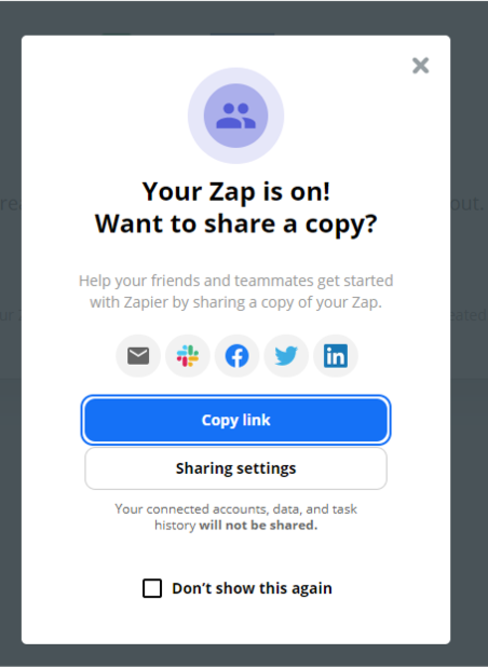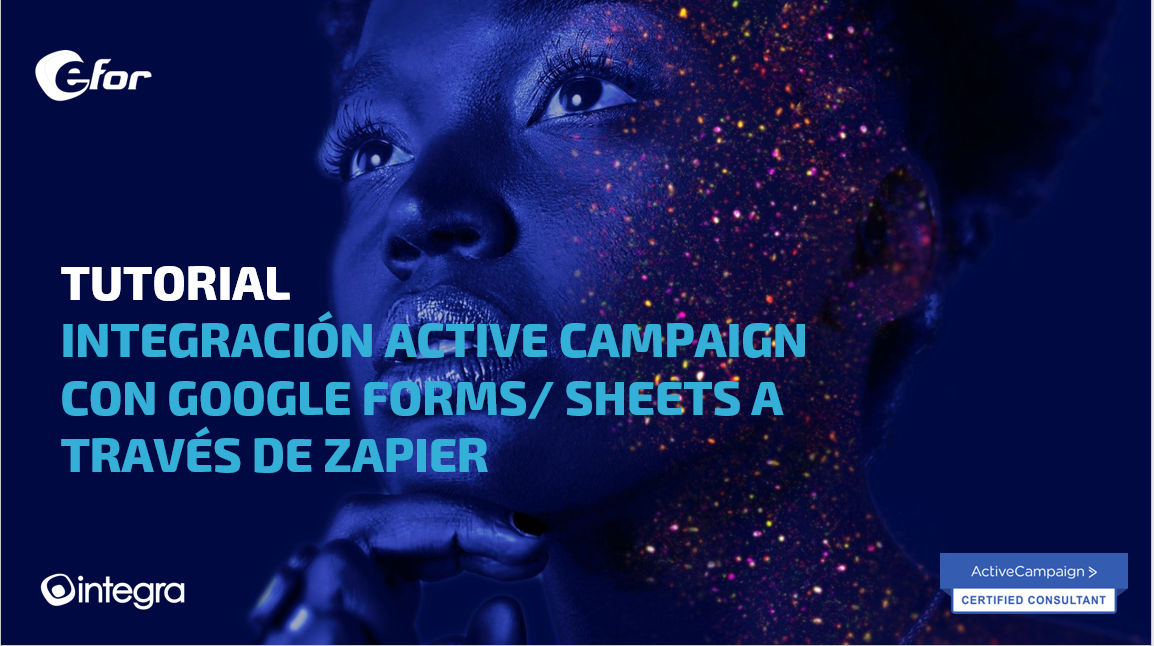
1. Antes de nada si has creado un Google Forms recuerda convertirlo en hoja de cálculo (Google Spreadsheets) donde se volcarán todas las respuestas. Para ello ve a tu formulario y selecciona respuestas.

2. Haz click en el icono de crear hoja de cálculo.
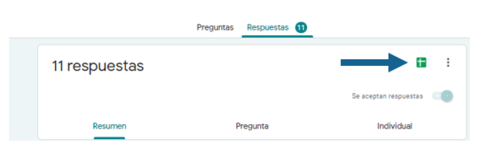
3. Ahora vayamos a nuestra cuenta de Zapier, tras introducir nuestro usuario y contraseña y darle al botón “Create Zap” nos llevará a esta pantalla donde deberemos seleccionar la aplicación que desencadenará el Trigger o “Zap”. Seleccionamos Google Sheets.
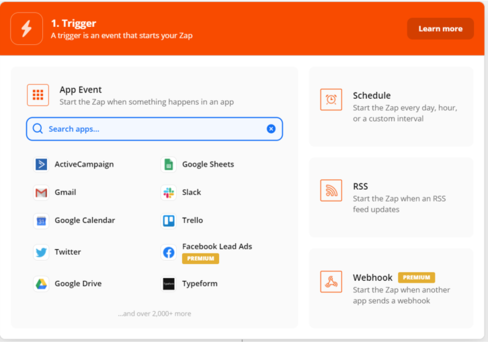
4. A continuación seleccionamos el “Trigger Event”, el desencadenante de la acción, en otras palabras: que ha de suceder en Google Sheets para que se cree un nuevo contacto, o se actualice información, en ActiveCampaign. En este caso es la creación de una nueva línea en el documento, una nueva respuesta.
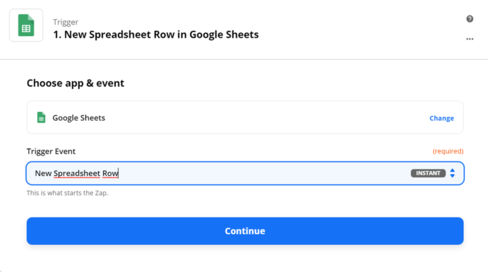
5.Elegimos nuestra cuenta de GMAIL donde está alojada la hoja de cálculo de las respuestas del formulario, si es la primera vez, Google te pedirá claves y autentificación de usuario.
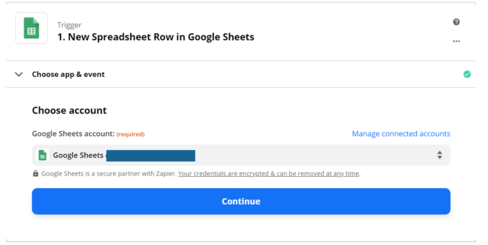
6.Elegimos la hoja de calculo, que vendrá especificada con (respuestas) y la hoja de trabajo, en ambos casos te saldrán por defecto en el desplegable.
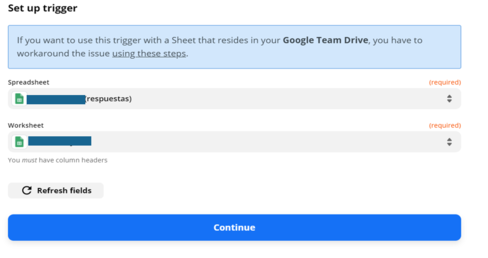
7.Por último podemos hacer un test del trigger para confirmar que la parametrización es correcta. Si ya tienes respuestas en la hoja de calculo deberán aparecerte, tienes la opción de elegir la fila de datos que mostrar en el test. Le damos a continuar y habremos acababado con la parametrización de Sheets.
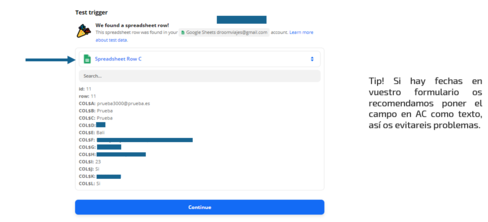
8.Ahora nos pide elegir la aplicación que continuará el proceso iniciado en Google Sheets, creación de campo, y elegimos ActiveCampaign para que vuelque ese contacto en la plataforma.
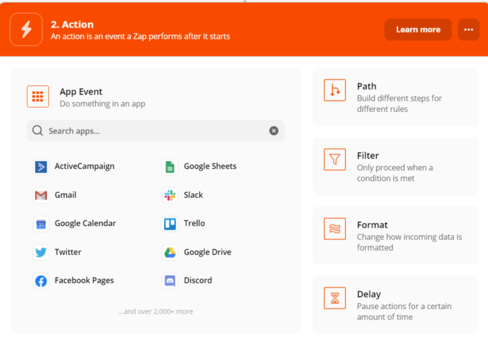
9En esta pantalla debemos indicarle que queremos que haga ActiveCampaign una vez que se ha creado un contacto en Google Sheets, en este caso Crear o Actualizar un nuevo contacto en la plataforma.
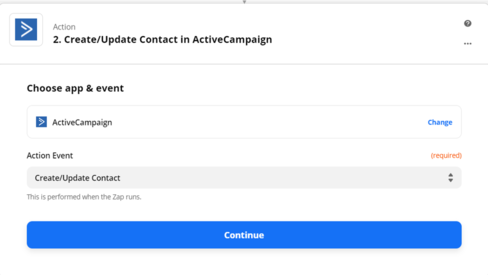
10.Después debemos añadir nuestra cuenta de ActiveCampaign en la plataforma, automáticamente nos saldrá la ventana de la siguiente pantalla:
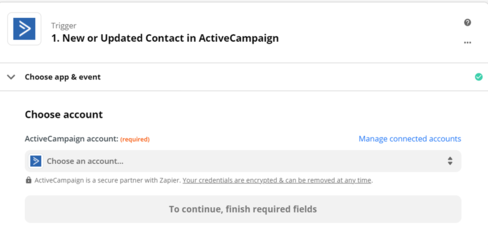
11.Podemos encontrar la API URL y el API Key dentro de ActiveCampaign en Ajustes y después seleccionando la opción “Desarrollador”, una vez introducidos los datos le damos a continuar y volveremos a la pantalla anterior donde podremos seleccionar nuestra cuenta de Active Campaign.
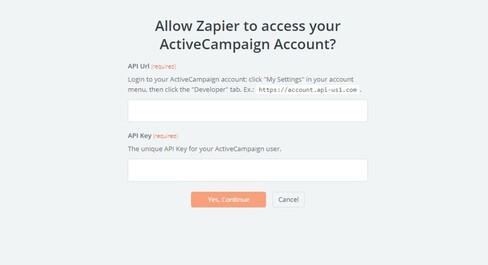
12.Una vez aquí ya podremos elegir nuestra cuenta del desplegable, le damos a continuar.
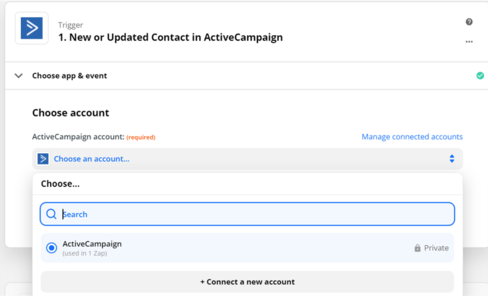
13.En primer lugar debemos elegir la lista y a continuación “matchear” los campos que tengamos en la encuesta con los mostrados en Zapier. En la segunda figura tenéis ejemplo de como hacerlo con cada campo, en el desplegable os saldrán todos los campos que tengáis en la encuesta.
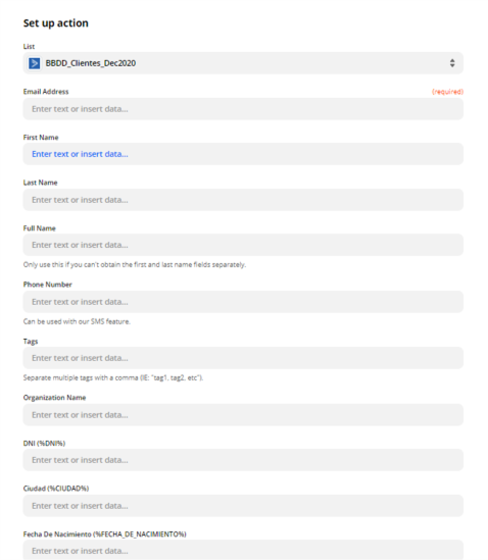
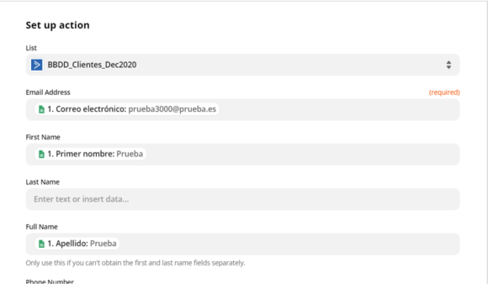
14.Y vamos a la pantalla de test en donde nos hace un resumen de los datos que hemos “matcheado” así como de los vacíos. Le damos a Test Continue.
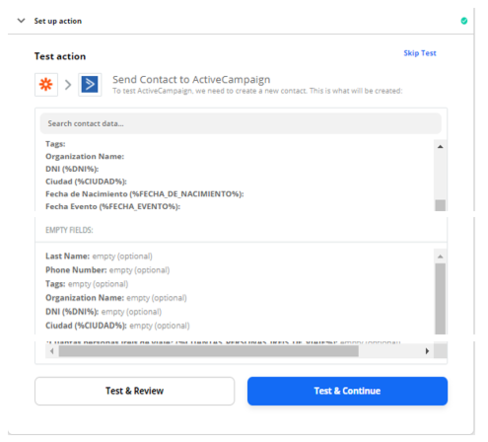
15.La pantalla confirma el resultado del test y a modo prueba ha enviado un contacto a Active Campaign, la transmisión de datos en Zapier es inmediata aunque en algunos casos se puede demorar hasta 15 minutos. Comprueba que tu contacto se ha creado en Active Campaign y dale a Turn on Zap para activar la integración.
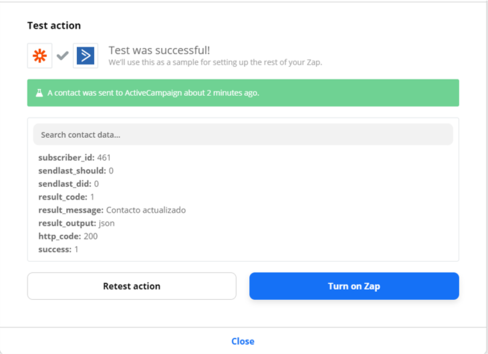
16.¡Y ya estaría!